是用户工作的必备软件。升级到Win11后会重装打印机,但是很多用户操作不了。小编接下来我教大家如何在Win11系统中安装打印机。以下是详细教程。
Win11系统打印机安装教程
1.在屏幕底部的任务栏中找到开始菜单,然后单击 在右上角。设置 。

2.查找 在设置设备 打开设备选项。

3.然后找到 在左侧栏中。打印机和打印机。扫描仪 ,然后单击 在右边。添加打印机或扫描仪。

4.然后点击下面一行的蓝色字 我想要的打印机不在。t上市 。

5.最后,只需选择您需要查找本地打印机的方式。

win11就是这样安装本地打印机的。让我们找到并使用您的本地打印机。
 找独服
找独服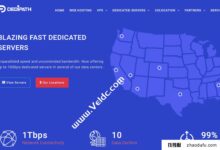
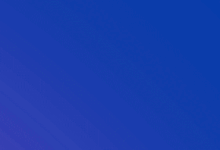


评论前必须登录!
注册